 ✕
✕
By จัสติน ซาบริน่าอัปเดตเมื่อเดือนมิถุนายนที่ 06, 2023
คุณจะซ่อนโฟลเดอร์ในแฟลชไดรฟ์ได้อย่างไร?
แฟลชไดรฟ์ USB เป็นเครื่องมือที่สะดวกในการจัดเก็บ สำรองข้อมูล ถ่ายโอน และจัดการไฟล์ของคุณ เพื่อเพิ่มพื้นที่ว่างในดิสก์บนคอมพิวเตอร์ หลายคนจะบันทึกเอกสารข้อมูล วิดีโอความเป็นส่วนตัว รูปภาพ และอื่นๆ ไว้ในไดรฟ์ USB ดังนั้นจึงจำเป็นต้องเก็บไฟล์และโฟลเดอร์ของคุณไม่ให้สอดรู้สอดเห็น โดยเฉพาะอย่างยิ่งเมื่อคุณวางแผนที่จะให้ผู้อื่นยืมไดรฟ์ USB ของคุณ หรือต้องการใช้ไดรฟ์ USB ของคุณกับคอมพิวเตอร์สาธารณะ
แล้วมีวิธีใดบ้างที่จะ ซ่อนโฟลเดอร์ในไดรฟ์ USB? คำตอบคือบวก! คอมพิวเตอร์ Windows มาพร้อมกับฟังก์ชันซ่อนไฟล์ในตัว นอกจากนี้ยังมีซอฟต์แวร์ซ่อนไฟล์ง่ายๆ มากมายที่สามารถช่วยคุณซ่อนไฟล์และโฟลเดอร์ของแฟลชไดรฟ์ USB ที่นี่เราจะแบ่งปันสองวิธีในการซ่อนโฟลเดอร์ของแฟลชไดรฟ์ USB ตรวจสอบออก!
สารบัญ
พรอมต์คำสั่งเป็นแอปล่ามบรรทัดคำสั่งในตัวสำหรับระบบปฏิบัติการ Windows คุณสามารถใช้เพื่อซ่อนโฟลเดอร์หรือแม้แต่โฟลเดอร์ทั้งหมดของไดรฟ์ USB ได้ฟรี นี่คือวิธีการทำ
1# ซ่อนโฟลเดอร์ในไดรฟ์ USB
ขั้นตอนที่ 1 เริ่มต้นด้วยการกด Win + R บนแป้นพิมพ์เพื่อเรียกใช้ วิ่ง หน้าต่าง. จากนั้นพิมพ์ CMD และคลิก OK.
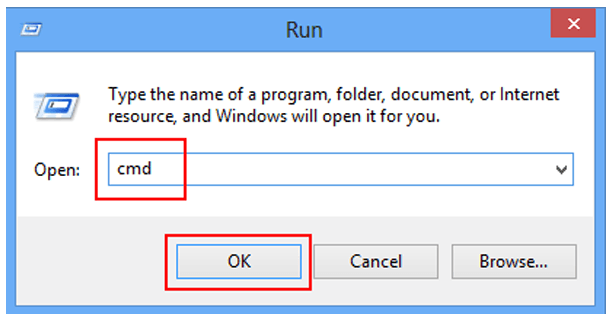
ขั้นตอนที่ 2 ถัดไป ป้อน แอตทริบิวต์ +h * (แทนที่ * ด้วยเส้นทางโฟลเดอร์เป้าหมายของไดรฟ์ USB)

หากคุณไม่ทราบเส้นทางโฟลเดอร์ของไดรฟ์ USB คุณสามารถไปที่ คอมพิวเตอร์ของฉัน เพื่อตรวจสอบ
ขั้นตอนที่ 3 เมื่อเสร็จแล้ว คุณสามารถเปิดแฟลชไดรฟ์ USB บน My Computer และคุณจะเห็นว่าโฟลเดอร์ของคุณถูกซ่อนไว้!
#2 ซ่อนโฟลเดอร์ทั้งหมดในไดรฟ์ USB
ขั้นตอนที่ 1. กด Win + R จากนั้น CMD และกด OK บนหน้าต่าง
ขั้นตอนที่ 2 ป้อน attrib +s +h +a *.* /s /d แล้วกด Enter บนแป้นพิมพ์
ขั้นตอนที่ 3 หลังจากนั้น โฟลเดอร์ทั้งหมดในไดรฟ์ USB ของคุณจะถูกซ่อน
ทิปส์: คุณยังสามารถแสดงโฟลเดอร์ที่ซ่อนอยู่ใน USB โดยใช้ attrib CMD
หากคุณต้องการวิธีที่ง่ายและปลอดภัยกว่าในการซ่อนโฟลเดอร์ใน USB คุณสามารถขอความช่วยเหลือจากซอฟต์แวร์ซ่อนไฟล์ระดับมืออาชีพ เช่น UkeySoft File Lock
ตัวล็อกไฟล์ UkeySoft เป็นซอฟต์แวร์ซ่อนไฟล์และตัวล็อกโฟลเดอร์ที่มีคุณสมบัติครบถ้วนแต่มีน้ำหนักเบา เครื่องมือที่ยอดเยี่ยมนี้มีอินเทอร์เฟซที่ใช้งานง่ายซึ่งช่วยให้ ซ่อนไฟล์ โฟลเดอร์ และไดรฟ์ใดๆ คุณชอบ. ช่วยให้คุณสามารถตั้งรหัสผ่านเพื่อป้องกันโฟลเดอร์ของคุณในไดรฟ์ USB ฮาร์ดไดรฟ์ และไดรฟ์ภายนอก ไม่มีใครสามารถเข้าถึงได้หากไม่มีรหัสผ่าน
ตรวจสอบคุณสมบัติของ UkeySoft File Lock:
ง่ายต่อการใช้. ทุกคนสามารถใช้ซ่อนไฟล์ โฟลเดอร์ และไดร์ฟได้โดยไม่ต้องใช้คอมพิวเตอร์
คล่องตัว มันสามารถซ่อนไฟล์และโฟลเดอร์บนโลคัลไดร์ฟ ไดร์ฟภายนอก และไดร์ฟ USB
ปลอดภัยยิ่งขึ้น มีสิ่งอำนวยความสะดวกในการป้องกันด้วยรหัสผ่านเพื่อช่วยให้คุณล็อคข้อมูล ไฟล์ โฟลเดอร์ และไดรฟ์ของคุณ
ครอบคลุม. UkeySoft File Lock สามารถซ่อนไฟล์ โฟลเดอร์ รูปภาพ, วีดีโอ, ไฟล์เสียง, อีเมล, ไฟล์ PDF, Word, Excel, PPT, TXT, ZIP และเอกสารอื่นๆ ของไดรฟ์
เครื่องทำลายไฟล์. ช่วยให้คุณสามารถลบไฟล์และโฟลเดอร์ในไดรฟ์ของคุณได้อย่างสมบูรณ์ และล้างพื้นที่ดิสก์ที่ไม่ได้ใช้ด้วยการคลิกเพียงไม่กี่ครั้ง
ความสามารถสูง - ทำงานได้อย่างสมบูรณ์แบบบน Windows 11/10/8.1/8/7 (32 & 64bits) และ Windows Vista/XP, macos mojave, macOS 10.10, 10.11, 10.12 ขึ้นไป
ตอนนี้คุณสามารถทำตามขั้นตอนโดยละเอียดด้านล่างเพื่อซ่อนโฟลเดอร์ในแฟลชไดรฟ์ USB ด้วยซอฟต์แวร์ซ่อนไฟล์ที่เชื่อถือได้นี้
ขั้นตอนที่ 1. เรียกใช้ UkeySoft File Lock
หลังการติดตั้ง ให้เริ่มโปรแกรม UkeySoft File Lock คุณต้องป้อน 123456 ในช่องรหัสผ่านเพื่อเข้าสู่อินเทอร์เฟซหลัก

ขั้นตอนที่ 2 ใส่แฟลชไดรฟ์ USB เข้ากับพีซี
อย่างที่คุณเห็น โปรแกรม UkeySoft มีโมดูลต่างๆ ทางด้านซ้าย ได้แก่ Local Disk, External Disk, Share Folders, More Tools
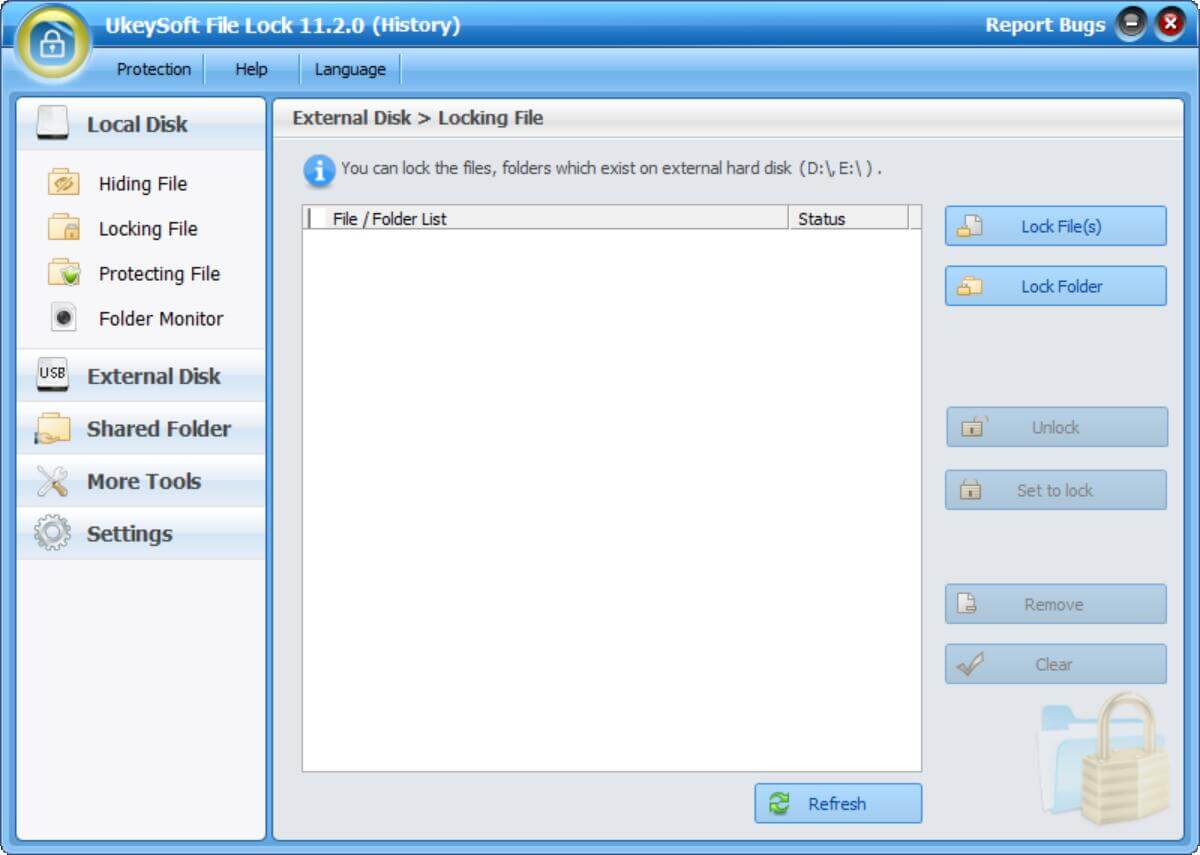
คุณต้องใส่แฟลชไดรฟ์ USB จากนั้นโปรแกรมจะตรวจพบโดยค่าเริ่มต้น
ขั้นตอนที่ 3 เลือกโฟลเดอร์ของไดรฟ์ USB เพื่อซ่อน
จากนั้นแตะ "ดิสก์ภายนอก" ที่ด้านซ้าย แล้วเลือกตัวเลือก "ซ่อนไฟล์" > "ล็อกโฟลเดอร์"

และเพิ่มโฟลเดอร์หรือโฟลเดอร์เฉพาะที่คุณต้องการซ่อนของแฟลชไดรฟ์ USB แล้วคลิกปุ่ม "ตกลง"

หลังจากการดำเนินการเสร็จสิ้น คุณสามารถตรวจสอบโฟลเดอร์ที่ซ่อนอยู่ในไดรฟ์ USB
ขั้นตอนที่ 4 แสดงโฟลเดอร์ที่ซ่อนอยู่ในไดรฟ์ USB (ไม่บังคับ)
หากคุณต้องการแสดงโฟลเดอร์ที่ซ่อนจากไดรฟ์ USB โปรดเลือกโฟลเดอร์เป้าหมาย แล้วคลิกปุ่ม "เลิกซ่อน" ทางด้านขวา จากนั้นจะแสดงโฟลเดอร์ที่ซ่อนอยู่ในดิสก์ USB
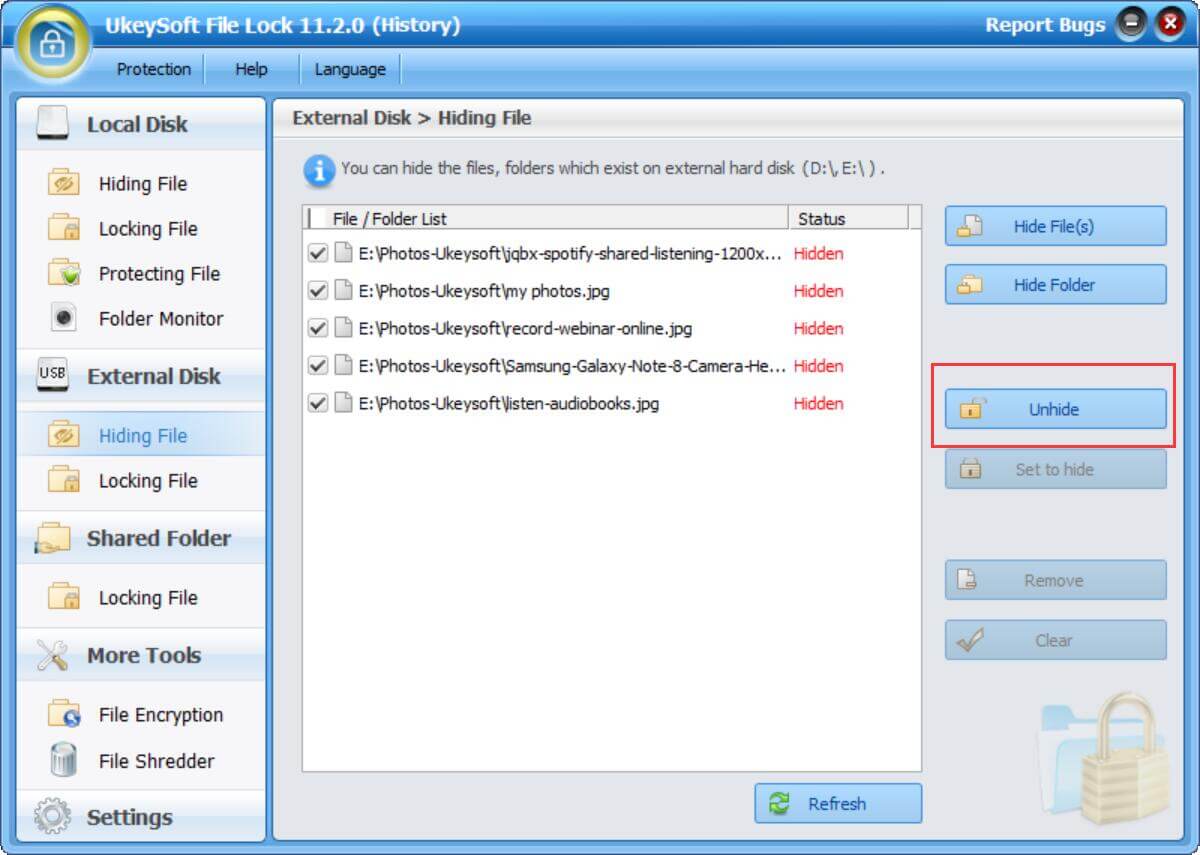
จุดเด่น:
Prompt: คุณจำเป็นต้อง เข้าสู่ระบบ ก่อนที่คุณจะสามารถแสดงความคิดเห็น
ยังไม่มีบัญชี กรุณาคลิกที่นี่เพื่อ ทะเบียน.

รหัสผ่านป้องกันและซ่อนไฟล์และโฟลเดอร์ที่อยู่ในคอมพิวเตอร์ อุปกรณ์ USB ของคุณ

ป้องกันด้วยรหัสผ่านและเข้ารหัสดิสก์ USB เมมโมรี่สติ๊ก และแฟลชไดรฟ์ USB อื่นๆ

เพลิดเพลินกับชีวิตดิจิทัลที่ปลอดภัยและอิสระ
ประโยชน์
มัลติมีเดีย
สงวนลิขสิทธิ์© 2023 UkeySoft Software Inc. สงวนลิขสิทธิ์
ยังไม่มีความคิดเห็น พูดอะไรสักอย่าง...